Abdilah – Kenapa Search Windows 10 Tidak Berfungsi? Ini Caranya!. Windows search bar menjadi salah satu fitur yang berguna bagi pengguna Windows 10. Melalui search bar ini anda dapat mengakses file, pengaturan tertentu hingga membuka berbagai aplikasi. Bagaimana jika search Windows 10 tidak berfungsi? Simak caranya!
Menjadi andalan bagi pengguna komputer, fitur search windows berfungsi untuk menemukan aplikasi yang terinstal. Jika search windows 10 tidak berfungsi, itu dikarenakan ada masalah pada fungsi pencariannya, bukan karena windows belum aktif.
Fitur tersebut memiliki peran aktif ketika anda menggunakan komputer atau laptop. Untuk dapat mengatasi search windows 10 tidak berfungsi, berikut beberapa caranya!
1. Restart Ulang Windows Search Service
Untuk mengaktifkan ulang fitur Search Windows, anda bisa memuat ulang (restart ulang) dengan dua cara yang berbeda. caranya dengan menggunakan Program Service dan Task Manager. Simak langkahnya berikut ini!
- Menggunakan Program Service
- Tekan bersamaan huruf R dan ikon Windows pada keyboard
- Ketik “services.msc” > OK
- Lalu, cari “Windows Search”
- Klik “Restart the Service”
- Tunggu beberapa saat sampai fitur “Search” dapat digunakan kembali
- Menggunakan Task Manager
- Klik kanan bagian Taskbar pilih menu “Task Manager”
- Lalu, pilih bagian “Details” dan anda harus klik pada bagian “Search UI.exe”
- Selanjutnya, lakukan “End Task” dibagian tersebut
- Lalu, anda bisa melakukan restart ulang Windows 10 pada komputer anda untuk mengecek fitur “Search” sudah bisa dipakai atau belum
2. Mematikan Proses Cortana
Cortana menjadi salah satu fitur penting untuk menyelesaikan masalah di Windows 10. Jika Cortana bermasalah, maka salah satu fitur seperti “Search Windows” tidak bisa berfungsi. Untuk memperbaikinya, simak caranya berikut ini!
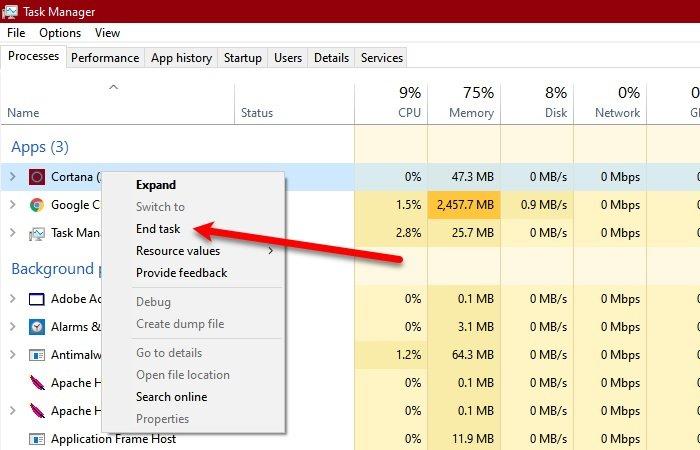
- Klik kanan di bagian “TaskBar Windows 10”
- Pilih “Task Manager”
- Kemudian pilih “Processes” dan cari fitur “Cortana”
- Lalu, klik kanan dan “End Task”
- Dan “Restart komputer”
- Selesai
3. Bersihkan File Cache/sampah
Ketika file cache atau sampah menumpuk, maka akan memperlambat perangkat dan Search bar tidak bisa digunakan. untuk menghindari hal tersebut, sebaiknya anda rajin membersihkan file sampah dengan teratur. Berikut caranya:
- Tekan tombol R dan Windows secara bersamaan untuk mengakses “Disk Cleanup”
- Ketik “cleanmgr” pada jendela Run
- Tekan “Enter/OK”
- Pilih drive yang ingin anda bersihkan
- Tekan “Enter/OK” dan tunggu sampai proses scan selesai (bisanya 10 menit/tergantung file yang akan dihapus)
- Sorot bagian file yang akan anda hapus dan pilih “OK”
4. Jalankan Program ctfmon.exe
Windows Search yang bermasalah juga bisa disebabkan karena masalah pada user input/language bar yang tidak berfungsi lagi. Untuk mengatasi hal tersebut, anda bisa menjalankan program ctfmon.exe (CTF loader). Caranya berikut ini:
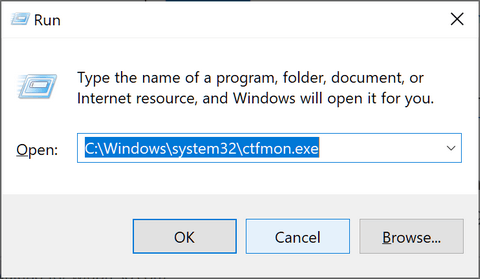
- Tekan bersamaan huruf R dan ikon Windows pada keyboard
- Ketik perintah “C:\Windows\system32\ctfmon.exe” > klik “OK”
Jika anda mendapatkan error kembali, anda bisa mengulang cara diatas. Namun, jika error terus-menerus muncul ketika restart, maka anda bisa membuat registry entry. Cara ini dilakukan supaya tidak menjalankan program ctfmon.exe berulang kali.
Ikuti langkah-langkah berikut, jika error selalu muncul setelah dilakukan restart:
- Buka “Command Prompt” melalui mengakses “Administrator”
- Cara membukanya: tekan tombol “R dan Windows” secara bersamaan
- Lalu ketik “cmd” tapi jangan di klik OK dahulu
- Tekan tombol Shift+CTRL+Enter
- Command Prompt akan terbuka, pastikan ada keterangan “Administrator” pada bar bagian atas
- Selanjutnya, copy perintah ini:
- REG ADDHKLM\SOFTWARE\Microsoft\Windows\CurrentVersion\Run /vctfmon /t REG_SZ /dCTFMON.EXE, lalu tekan enter
- Selesai
Penutup
Beberapa pengguna Windows 10 pasti pernah mengalami masalah dengan fitur Search Windows yang tidak bisa gunakan. Dengan keempat cara ini, anda bisa mengatasi masalah ketika search Windows 10 tidak berfungsi. Semoga bermanfaat!












